الشروع في العمل مع الخلاط: دليل المبتدئين

أصبح برنامج الرسومات ثلاثية الأبعاد سريعًا أداة قياسية في ترسانة الفنانين ، وذلك بفضل التطورات في سهولة الاستخدام وإمكانية الوصول.

هل ستكتمل مجموعة Adobe بدون نوع من التطبيق للرسوم المتحركة؟ صدق أو لا تصدق ، لم تكن الرسوم المتحركة ثنائية الأبعاد دائمًا جزءًا من غرفة قيادة Adobe.
Adobe Animate هو الأحدث في سلسلة طويلة من برامج الرسوم المتحركة ثنائية الأبعاد. لقد مر عبر العديد من الأيدي وذهب بأكثر من بضعة أسماء مختلفة ، لكن شيئًا واحدًا يظل كما هو: التزام التطبيق بتجربة إبداعية ممتازة.
في هذه المقالة ، سنشرح ماهية Adobe Animate وما يمكنك فعله به.
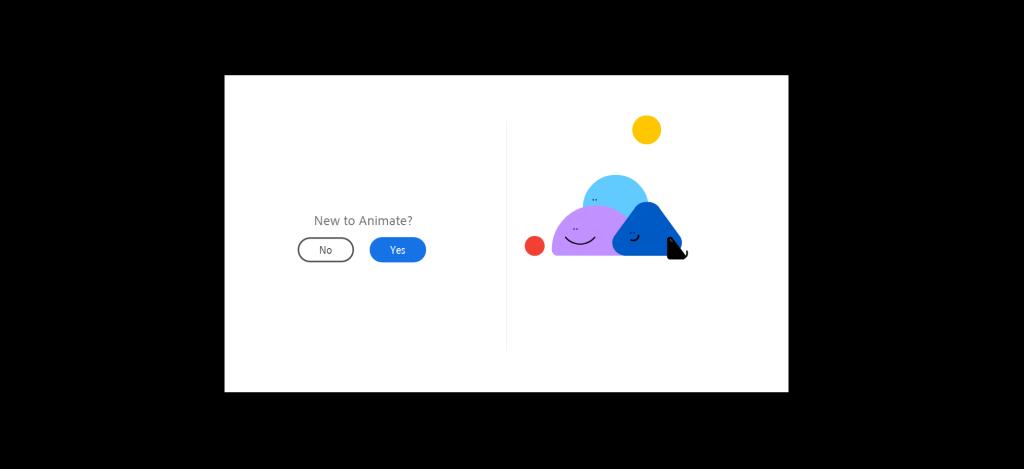
Adobe Animate هو تطبيق إبداعي للرسوم المتحركة الرقمية ثنائية الأبعاد . ستجد جميع العناصر المعتادة هنا - مخطط زمني ، وإطارات ، وإطارات رئيسية ، ومنطقة انطلاق ، ومكتبة من الأصول.
قد يفترض أولئك الذين لم يشتغلوا أبدًا في الرسوم المتحركة أن Adobe Animate هو تطبيق جديد تمامًا في Creative Suite. هؤلاء الأفراد سيكونون على خطأ. كان التطبيق حيًا وبصحة جيدة ، ولكنه في الواقع ذهب باسم مختلف حتى عام 2016. هل تدق كلمة "Flash" أي أجراس؟
تحمل البرنامج المعروف سابقًا باسم Flash العديد من التغييرات على مر السنين. بالنسبة لأولئك الذين كانوا أصغر من أن يتذكروا ، كانت Macromedia شركة تكنولوجيا وسائط معروفة باكتساب وتطوير أدوات مختلفة باسمها. استوعبتهم Adobe مثل الأميبا في عام 2005 مقابل 3.4 مليار دولار.
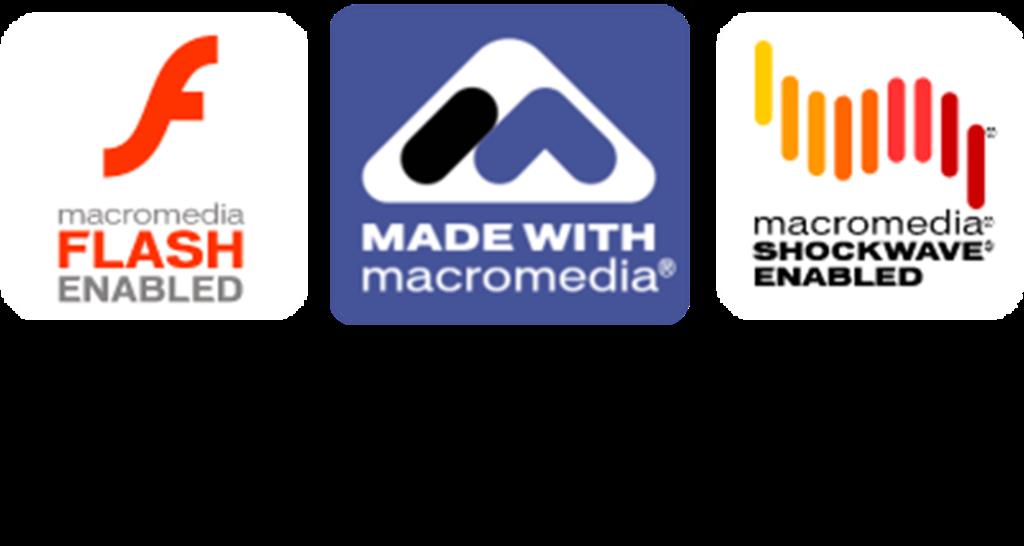
حقوق الصورة: Macromedia Projector / Wikimedia Commons
Adobe Animate هو أحدث تكرار لممتلكات جهة خارجية تم الحصول عليها بواسطة Macromedia نفسها في عام 1996 ؛ "Flash" هو في الواقع حامل لاسم البرنامج الأصلي ، FutureSplash Animator. تم تصميم تطبيق الرسوم المتحركة هذا ليكون جنبًا إلى جنب مع تقنية الرسم القائمة على الكمبيوتر اللوحي المتوفرة على نطاق واسع في ذلك الوقت.
يتم تضمين Shockwave Flash ، المعروف أيضًا باسم Adobe Flash Player ، جنبًا إلى جنب مع Flash تحت اسم العلامة التجارية هذا وربما يكون شيئًا تتذكره بالفعل. إنه ليس برنامج رسوم متحركة ، ولكنه ، بدلاً من ذلك ، مكون إضافي للمتصفح يستخدم لعرض الرسوم المتحركة على صفحة ويب بطريقة قائمة بذاتها ومنهجية.
يعتقد الكثير أن جزءًا من النجاح التجاري لبرنامج Flash يمكن أن يُعزى إلى سهولة الاستخدام التي يوفرها هذا المكون الإضافي المصاحب للمستخدم. الآن ، يمكن عرض ملفات SWF الأصلية التي أنشأها Flash على أي موقع. سيتمكن أي شخص لديه المكون الإضافي من مشاهدة قصتك القصيرة أو لعب لعبتك.
سرعان ما ارتفعت مواقع مثل Newgrounds إلى مكانة بارزة بفضل هذه الأدوات. تم دمج مجتمع فلاش عالمي ؛ لدينا العديد من الأشياء المفضلة التي لا تنسى لنعتز بها إلى الأبد (Potter Puppet Pals؟ The Impossible Quiz؟
أدى الاضطراب غير المنتظم لنظام Adobe Flash Player في ديسمبر 2020 إلى القاعدة الذهبية لمعيار HTML5 ؛ لم ينظر أحد إلى الوراء للتشكيك في هذا التغيير منذ ذلك الحين.
بحلول ذلك الوقت ، تمت إعادة تسمية Adobe Animate بالفعل على هذا النحو لما يقرب من خمس سنوات. في 8 فبراير 2016 ، حمل التطبيق الاسم الذي نعترف به رسميًا اليوم.
الآن ، وضع Adobe Animate مسافة بينه وبين بداياته المتواضعة. يتم تسويق Animate كبرنامج للرسوم المتحركة البسيطة ، لكنه لا يزال متنوعًا وقويًا كما كان Adobe Flash Professional في ذروته.
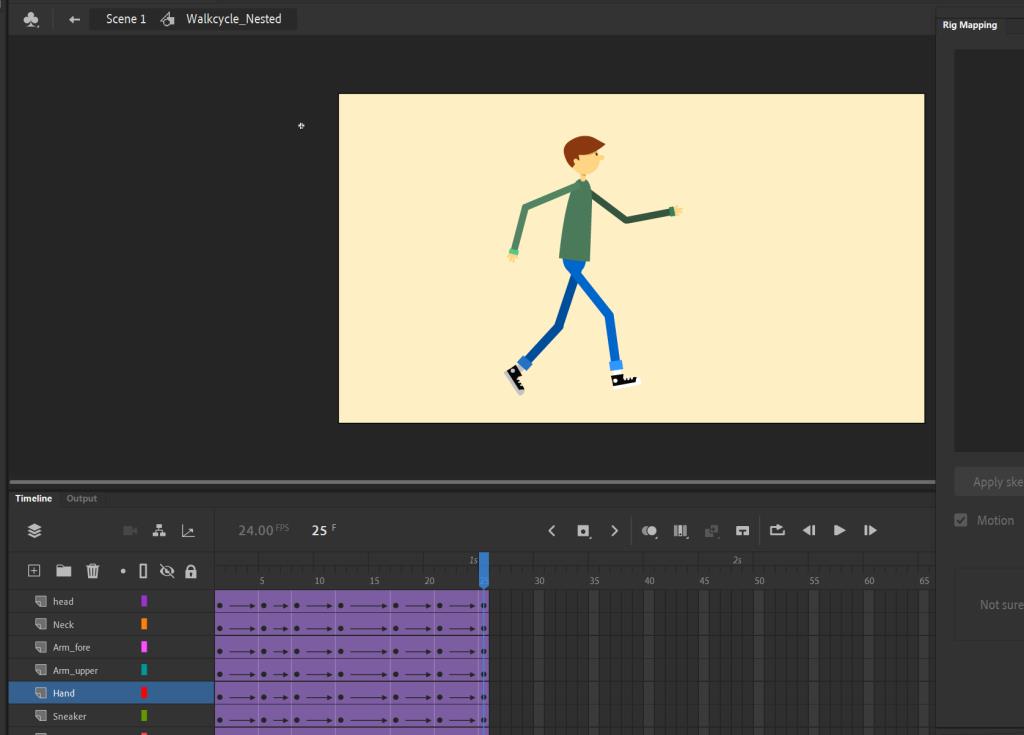
قد تكون على دراية ببعض العروض التي تم إنشاؤها باستخدام Adobe Flash و Adobe Animate - My Little Pony و Metalocalypse و BoJack Horseman وبالطبع Coconut Fred's Fruit Salad Island ، من بين العديد من البرامج الأخرى.
يدعم Adobe Animate الرسوم المتحركة لجميع الأشكال الممكنة تقريبًا — بين الرسوم المتحركة ، والرسوم المتحركة التقليدية ثنائية الأبعاد ، والرسوم المتحركة التفاعلية لمواقع الويب والألعاب والعروض التقديمية الأخرى.
نعم هذا صحيح؛ يمكنك إنشاء رسوم متحركة باستخدام Adobe Animate تمامًا كما تفعل على الورق. هذا هو ، إذا كنت قادرًا على رسم كل إطار يدويًا باستخدام طبقات الصور النقطية ، تمامًا كما فعل المحترفون في الماضي على ورق حقيقي.
الرسوم المتحركة مباشرة إلى الأمام؟ الرسوم المتحركة بوز تو بوز ؟ مغطاة ، ثم بعض.
أولئك الذين يزدهرون عند العمل مع النواقل سيكونون سعداء لرؤية تلبية جميع احتياجاتهم عينيًا هنا. تعد ميزات Adobe Animate المستندة إلى المتجهات مفيدة بشكل خاص إذا كانت نيتك هي رسم بياني متحرك يجذب الانتباه.
بينما يعد After Effects دائمًا أداة رائعة للاستخدام ، قد تجد أن سير عمل Adobe Animate قد يكون أكثر كفاءة ، اعتمادًا على طبيعة المشروع.
تقدم Animate للفنان كاميرا افتراضية ، تشبه إلى حد كبير After Effects ، بحيث يمكنك التنقل عبر الخلفيات ذات الطبقات وتوسيع نطاق كل لقطة بسرعة وسهولة. من المحتمل أن يكون هناك القليل في AE لن تتمكن من العثور على نظير له في Animate.
على الرغم من قدرته الكبيرة كبرنامج للرسوم المتحركة غير الورقية ، يعد Adobe Animate أيضًا خيارًا ممتازًا إذا كان أسلوبك يميل أكثر نحو الرسوم المتحركة المحدودة ، مع العناصر التي يُعاد استخدامها من إطار إلى إطار.
إذا كنت تفضل استخدام قصاصات الأحرف ، فيمكنك تجهيز الشخصية باستخدام العقد والطبقات ، تمامًا كما هو الحال في بعض خيارات الأوكتان الأعلى عندما يتعلق الأمر ببرامج الرسوم المتحركة الرقمية. حتى أنها توفر أدوات مزامنة الشفاه لإضفاء الحيوية على الكلام ، مؤتمتة للسرعة والكفاءة.
أخيرًا ، توصلنا إلى أحد الأشياء التي اشتهر بها Flash تاريخيًا ؛ استخدامه كبرنامج للرسوم المتحركة لتطوير اللعبة. هذا التطبيق مثالي لمطوري الألعاب الشباب المغامرين الذين يتوقون إلى قطع أسنانهم.
يمكن استخدام Adobe Animate لإنشاء جميع أنواع الألعاب ، بدءًا من أجرة التأشير والنقر البسيطة للغاية إلى ألعاب الألغاز والأدوات الجانبية الأكثر تعقيدًا.
بصرف النظر عن كل هذا ، يمنحك Animate أيضًا الكثير من الطرق لنشر مشروعك - يمكنك تصدير عملك بتنسيقات متعددة مناسبة للويب أو في أي مكان آخر تحتاجه الرسوم المتحركة الخاصة بك للذهاب إليه.
انطلاقاً من الروح الحقيقية لما جعل سابقه في متناول الأشخاص العاديين ، تدرك Adobe أن التركيب هو جيد فقط مثل قدرة المبدع على مشاركته مع الآخرين. يعد خط أنابيب Adobe Animate منطقيًا ومباشرًا بما يكفي ليتعلمه أي شخص ويستخدمه.
لقد قطع فلاش شوطا طويلا. يمكن أن يكون أحدث إصدار من Adobe Animate لك من خلال اشتراك Adobe الشهري. سيدير Adobe Animate بمفرده 20.99 دولارًا شهريًا ، ولكن يمكنك أيضًا تأجيره في إحدى الحزم التي تقدمها Adobe.
لديك العديد من الخيارات إذا كنت في السوق لبرامج الرسوم المتحركة ثنائية الأبعاد ، ولكن مجموعة Adobe هي المعيار الصناعي لسبب ما. Animate هو تطبيق مبتكر ودود للغاية. بمجرد أن تتعود على استخدامه ، ستتمكن من بث الحياة في أحدث وأروع وأغرب أفكارك.
أصبح برنامج الرسومات ثلاثية الأبعاد سريعًا أداة قياسية في ترسانة الفنانين ، وذلك بفضل التطورات في سهولة الاستخدام وإمكانية الوصول.
تعد إضافة الترجمة أو التسميات التوضيحية المغلقة إلى مقاطع فيديو YouTube الخاصة بك مفيدة لعدد من الأسباب المختلفة. لست بحاجة إلى برامج خاصة للقيام بذلك أيضًا - يوفر YouTube بالفعل جميع الأدوات التي تحتاجها في YouTube Studio.
تحصل بعض الميزات في Adobe Photoshop على كل المجد. كل شخص لديه مفضلات شخصية ، مثل ميزة Layer Styles التي تحول عملك الفني على الفور ، أو حتى أداة Spot Healing Brush Tool التي تبدو سحرية.
ربما تكون على دراية بكافة اختصارات لوحة المفاتيح التي يمتلكها Premiere Pro افتراضيًا. لماذا لا تكون؟ قائمة مفاتيح الاختصار المتوفرة متوازنة ومُحترمة بالوقت ويسهل الاحتفاظ بها.
يصبح إخراج الخلفيات باستخدام شاشة خضراء أو زرقاء في After Effects أبسط بكثير بمجرد أن تعرف الإعدادات الأساسية لـ Keylight ، المكون الإضافي المدمج للمفتاح.
يعد Photoshop تطبيقًا قويًا لتحرير الصور يمكنه تحويل صورك بالكامل. ومع ذلك ، لجني فوائد أدواتها وميزاتها ، ستجد نفسك غالبًا تكرر العديد من المهام الشاقة.
يواجه الكثير من المصورين الهواة مشكلات تتعلق بالصور الباهتة. سواء أكنت تلتقط الصور بسرعة ، أو وجدت صورة على الإنترنت ضبابية للغاية ، فإن معرفة كيفية إلغاء تشويش الصور يمكن أن يكون مفيدًا للغاية.
يعد Adobe Lightroom غنيًا بالميزات بالفعل ، ولكن يمكنك تحرير الصور بشكل أسرع عن طريق تثبيت إعدادات Lightroom المسبقة التي أنشأها مطورو ومصورون تابعون لجهات خارجية. لنتعلم كيفية تثبيت إعداد مسبق في Adobe Lightroom Classic (الإصدار 10.4).
يقع الكثير من محرري الصور في أقصى حدود طيف الميزات. يعد MS Paint أساسيًا جدًا لإنجاز أي شيء خطير ، في حين أن أدوات مثل Photoshop مبالغة في مهام التحرير لمعظم الأشخاص.
Capture One هو برنامج لتحرير الصور أصبح شائعًا بين المصورين المحترفين ولسبب وجيه. على الرغم من أن العديد من ميزات التحرير الخاصة به قد تكون مشابهة لبرنامج Adobe Lightroom ، إلا أن الكثيرين يعتبرون Capture One أكثر ملاءمة لاحتياجاتهم بعد المعالجة.








